「Skype(スカイプ)の画面共有をしたら、デスクトップが表示されてしまう」
「インターネットブラウザが相手に見えない」
そんな不具合にお困りの方もいらっしゃるのではないでしょうか?
今回は、Macユーザー向けに、画面共有でデスクトップしか映らない場合の対処法をご紹介いたします。
Skypeの画面共有でデスクトップしか映らない場合の対処法【Mac】
こちらの不具合は、新Macユーザーの方に起きているケースが多いようです。(セキュリティとプライバシーの初期設定が変わったことが原因)
画面共有をするには、アクセス許可の設定をする必要があります。
まずは、『システム環境設定』をクリックし、
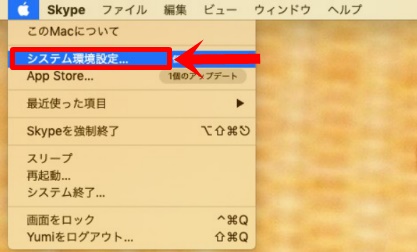
『セキュリティとプライバシー』をクリック。
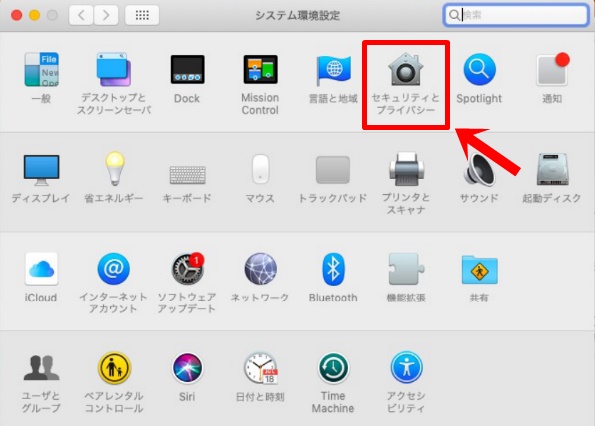
デフォルトでプライバシータブ(①)が選択されますので、『画面収録』(②)の中にある、Skype(③)にチェックを入れます。
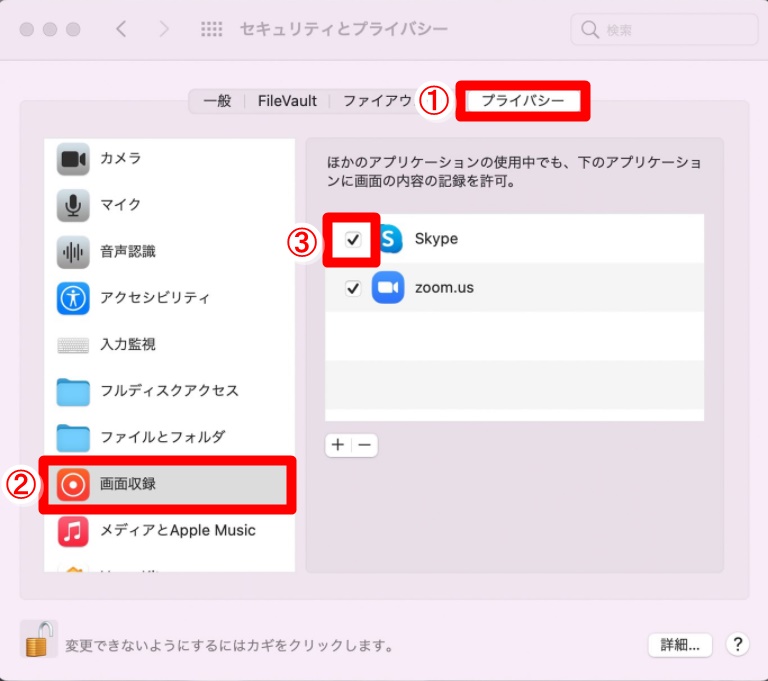
ボタンが選択できない場合は、左下の鍵ボタンをクリックして、ロックの解除を行うと編集できるようになります。
これで画面共有が正常に機能するはずですので、再度試してみてください。
あとがき
今回は、Skypeの画面共有がうまくできないことへの対処法をお伝えしました。
新しいMacに買い替えた際は、こちらの設定を忘れず行っておきましょう!












コメント